21 ЦМД команде које би сви корисници Виндовса требали знати
Виндовс(Windows) командна линија је функција која је већ дуже време основни део оперативног система Виндовс . (Windows)Постоје неке ЦМД(CMD) команде које су толико корисне и једноставне за коришћење да чак и обични корисници виде Виндовс(Windows) командну линију као кључни део оперативног система.
Увек постоје гласине да ће у неком тренутку бити укинут, али је мало вероватно да ће се то догодити у скорије време.

Следе 21 од најбољих ЦМД(CMD) команди које треба да знате ако желите да имате више контроле над својим Виндовс рачунаром.
Такође, обавезно погледајте наш ИоуТубе видео у којем прелазимо преко команди наведених у овом чланку:
1. АССОЦ: Поправи асоцијације датотека
Један од најмоћнијих алата у библиотеци команди ЦМД је (CMD)АССОЦ(ASSOC) команда.
Ваш рачунар повезује одређене екстензије датотека са одређеним програмима. Овако ваш рачунар зна да отвори Адобе(Adobe) када двапут кликнете на ПДФ(PDF) датотеку или Мицрософт Ворд(Microsoft Word) када двапут кликнете на ДОЦ(DOC) датотеку.

Можете да видите све асоцијације датотека за које ваш рачунар зна тако што ћете укуцати АССОЦ(ASSOC) у командни прозор. Видећете екстензију датотеке и програм са којим је повезана.
Можете да подесите асоцијацију тако што ћете укуцати нешто попут assoc .doc=Word.Document.8 .
2. ФЦ: Поређење датотека

Понекад када се фајлови мењају током времена, тешко је запамтити које су биле разлике између верзија. Можда не знате да ЦМД(CMD) команда нуди могућност упоређивања датотека и уочавања свих разлика, али то је истина.
ФЦ(FC) команда врши или асции или упоређивање бинарних датотека и наводи све разлике које пронађе.
Fc /a File1.txt File2.txt ће упоредити две асции датотеке.
Fc /b Picture1.jpg Picture2.jpg ће извршити бинарно поређење две слике.
3. ИПЦОНФИГ: ИП конфигурација

Решавање проблема са мрежом(Network) никада није једноставно, али једна команда која га чини много лакшим је ИПЦОНФИГ(IPCONFIG) .
Коришћење ове команде у ЦМД(CMD) командној линији враћа детаљне информације о вашој тренутној вези мрежног адаптера укључујући:
- Тренутна ИП адреса
- Субнет Маск
- Подразумевана ИП адреса мрежног пролаза
- Тренутни домен
Ове информације вам могу помоћи да решите проблеме са рутером и друге проблеме са везом које бисте могли да имате са мрежним адаптером.
4. НЕТСТАТ: Мрежна статистика

Забринути сте да би на вашем рачунару могао бити покренут малвер који се повезује са интернет локацијама, а да ви не знате за то?
Ако покренете НЕТСТАТ(NETSTAT) команду у командној линији, можете добити листу свих активних ТЦП(TCP) веза са вашег рачунара.
5. ПИНГ: Пошаљите тест пакете

Најбољи пријатељ ИТ аналитичара је команда ПИНГ . (PING)Извођење ове команде шаље тест пакете преко мреже до циљног система.
Можете да користите команду ПИНГ да бисте тестирали да ли ваш рачунар може да приступи другом рачунару, серверу или чак веб локацији. Може помоћи у откривању прекида везе са мрежом. Такође обезбеђује време транзита за пакете у милисекундама, тако да такође открива лошу мрежну везу.
6. ТРАЦЕРТ: Праћење руте

ТРАЦЕРТ(TRACERT) је фасцинантна Виндовс команда(Windows Command) за коришћење. Ако икада будете радознали да видите путању којом ваш интернет саобраћај иде од вашег претраживача до удаљеног система као што су Гоогле(Google) сервери, можете користити ТРАЦЕРТ(TRACERT) да бисте то видели.
Команда је скраћеница од „Траце Роуте“, која шаље пакете на удаљено одредиште (сервер или веб локацију) и пружа вам све следеће информације:
- Број(Number) скокова (посредни сервери) пре доласка на одредиште
- Време потребно да се стигне до сваког скока
- ИП, а понекад и назив сваког скока
ТРАЦЕРТ може открити како се руте ваших интернет захтева мењају у зависности од тога где приступате вебу. Такође помаже у решавању проблема са рутером или укључивањем локалне мреже што може бити проблематично.
7. ПОВЕРЦФГ: Конфигурација напајања

Да ли(Are) сте фрустрирани тиме колико брзо изгледа да ваш лаптоп остаје без струје? Могуће је да су ваше поставке напајања конфигурисане што ефикасније. Постоји Виндовс ЦМД(CMD) команда под називом ПОВЕРЦФГ(POWERCFG) (конфигурација напајања) која може помоћи. Покрените командну линију као администратор и откуцајте поверцфг – енерги(powercfg – energy) да бисте добили потпун извештај о ефикасности енергије.
Процес може да потраје око минут, али када се заврши, видећете да ли постоје упозорења или грешке које би вам могле помоћи да побољшате енергетску ефикасност вашег система.

Погледајте датотеку енерги-репорт.хтмл да бисте видели детаље о тим грешкама и упозорењима.
8. ИСКЉУЧИВАЊЕ: Искључите рачунар

Команда СХУТДОВН(SHUTDOWN) је прилично свестрана команда која вам омогућава да искључите рачунар, али контролишете понашање тог искључивања. Обично се користи као заказани задатак или део ИТ пакетног посла након што су закрпе примењене на рачунарски систем.
Укуцавање shutdown /i из командне линије ће покренути искључивање, али ће ГУИ(GUI) кориснику дати опцију да ли да поново покрене или изврши потпуно искључивање. Ако не желите да се искаче ГУИ(GUI) , можете само да издате команду shutdown /s
Постоји дуга листа других параметара које можете користити за одјављивање, хибернацију, поновно покретање и још много тога. Само(Just) откуцајте схутдовн(shutdown) без икаквих аргумената да бисте их све видели.
9. СИСТЕМИНФО: Информације о систему

Ако желите да знате коју марку мрежне картице имате, детаље о процесору или тачну верзију вашег Виндовс ОС(Windows OS) - а, команда СИСТЕМИНФО(SYSTEMINFO) може помоћи.
Ова команда испитује ваш систем и извлачи најважније информације о вашем систему. Наводи информације у чистом формату који се лако чита.
10. СФЦ: Провера системских датотека

Ако сте икада забринути да је вирус или неки други софтвер можда оштетио ваше основне системске датотеке, постоји Виндовс(Windows) команда која може да скенира те датотеке и осигура њихов интегритет.
Морате да покренете ЦМД(CMD) као администратор (десни клик и изаберите Покрени као администратор(Run as Administrator) ). SFC /SCANNOW провериће се интегритет свих заштићених системских датотека. Ако се пронађе проблем, датотеке ће бити поправљене помоћу резервних копија системских датотека.
СФЦ команда вам такође омогућава:
- /VERIFYONLY : Проверите интегритет, али не поправљајте датотеке.
- /SCANFILE : Скенирајте интегритет одређених датотека и поправите их ако су оштећени.
- /VERIFYFILE : Проверите интегритет одређених датотека, али их немојте поправљати.
- /OFFBOOTDIR : Користите ово за поправке у директоријуму за покретање ван мреже.
- /OFFWINDIR : Користите ово за поправке ванмрежног Виндовс(Windows) директоријума.
- /OFFLOGFILE : Одредите путању за чување датотеке евиденције са резултатима скенирања.
Скенирање може да потраје до 10 или 15 минута, па му дајте времена.
11. НЕТО КОРИШЋЕЊЕ: Мапа дискова
Ако желите да мапирате нови диск, увек можете да отворите Филе Екплорер, кликните десним тастером миша на Овај рачунар и прођете кроз чаробњак за мапирање мрежног диска . (Map Network Drive)Међутим, користећи команду НЕТ УСЕ(NET USE) , можете урадити исту ствар са једним низом команди.
На пример, ако имате дељени директоријум на рачунару на вашој мрежи под називом \\OTHER-COMPUTER\SHARE\ , можете да мапирате ово као свој З: диск тако што ћете откуцати команду:
Net use Z: “\\OTHER-COMPUTER\SHARE” /persistent:yes
Стални прекидач говори вашем рачунару да желите да се овај диск поново мапира сваки пут када се поново пријавите на рачунар .(persistent)
12. ЦХКДСК: Проверите диск
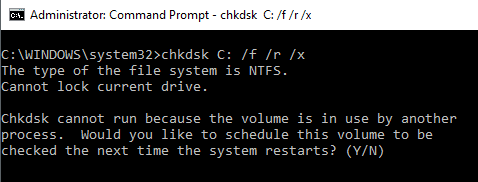
Док СФЦ(SFC) команда проверава само интегритет основних системских датотека, можете користити команду ЦХКДСК(CHKDSK) да скенирате цео диск.
Команда да проверите Ц: диск и поправите све проблеме, покрените командни прозор као администратор и укуцајте CHKDSK /f C: .
Ова команда проверава ствари као што су:
- Фрагментација датотеке
- Грешке на диску
- Лоши сектори
Команда може да поправи све грешке на диску (ако је могуће). Када се команда заврши, видећете статус скенирања и које су радње предузете.
13. СЦХТАСКС: Распоред задатака
Виндовс долази са чаробњаком за креирање заказаних задатака. На пример, можда имате БАТ(BAT) датотеку сачувану на Ц:емпу коју желите да покрећете сваки дан у подне.
Мораћете да кликнете на чаробњак за планирани задатак(Scheduled Task) да бисте ово конфигурисали. Или можете да откуцате једну команду СЦХТАСКС(SCHTASKS) да бисте је подесили.
SCHTASKS /Create /SC HOURLY /MO 12 /TR Example /TN c:\temp\File1.bat
Планирани прекидач прихвата аргументе као што су минут, сат, дан и месец. Затим одредите фреквенцију командом /МО.
Ако сте исправно откуцали команду, видећете одговор, УСПЕХ: Планирани задатак „Пример“ је успешно креиран(SUCCESS: The scheduled task “Example” has successfully been created) .
14. АТТРИБ: Промена атрибута датотеке
У оперативном систему Виндовс(Windows) , можете променити атрибуте датотеке тако што ћете кликнути десним тастером миша на датотеку и пронаћи право својство за промену. Међутим, уместо тражења атрибута датотеке, можете користити команду АТТРИБ(ATTRIB) да подесите атрибуте датотеке.
На пример, ако откуцате: ATTRIB +R +H C:\temp\File1.bat , поставиће Филе1.бат(File1.bat) као скривену датотеку само за читање.
Нема одговора када је успешан, тако да осим ако не видите поруку о грешци, команда је радила.
Друге Виндовс ЦМД команде
Као што видите, постоје неке моћне и корисне ствари које можете да урадите са Виндовс(Windows) командном линијом, ако знате праве команде.
Веровали или не, постоји још више команди које ће вам дати могућност да урадите неке ствари које вероватно никада нисте схватили само тако што ћете укуцати једноставну команду.
- БИТСАДМИН(BITSADMIN) : Покрените послове отпремања или преузимања преко мреже или интернета и пратите тренутно стање тих преноса датотека.
- БОЈА(COLOR) : Промените боју позадине прозора командне линије.
- ЦОМП(COMP) : Упоредите садржај било које две датотеке да бисте видели разлике.
- FIND/FINDSTR : Тражи стрингове унутар било које АСЦИИ(ASCII) датотеке.
- ПРОМПТ(PROMPT) : Промените командну линију из Ц:> у нешто друго.
- ТИТЛЕ(TITLE) : Промените наслов прозора командне линије.
- РЕГЕДИТ(REGEDIT) : Уредите кључеве у Виндовс(Windows) регистратору (користите са опрезом).
- РОБОЦОПИ(ROBOCOPY) : Моћан услужни програм за копирање датотека уграђен директно у Виндовс(Windows) .
Ако сте заинтересовани да сазнате више, Мицрософт(Microsoft) нуди пуну листу свих Виндовс ЦМД команди(Windows CMD commands) укључених у најновију верзију оперативног система Виндовс(Windows OS) .
Related posts
Дугме за штампање екрана не ради у оперативном систему Виндовс 10? Како то поправити
Како да поправите грешку „РПЦ сервер је недоступан“ у оперативном систему Виндовс
ПОПРАВКА: Грешка несистемског диска или диска у Виндовс-у
Како да исправите грешку „Заштита Виндовс ресурса није могла да изврши тражену операцију“
Задатак штампања се неће избрисати у Виндовс-у? 8+ начина за поправку
Како да поправите БСОД за управљање меморијом за заустављање у оперативном систему Виндовс
ИСПРАВКА: Ксбок контролер се стално прекида
Водич за крајње решавање проблема за Виндовс 7/8/10 проблеме са везом кућне групе
Како да поправите грешку „д3дк9_43.длл недостаје“ на Виндовс-у
Како поправити вдф_виолатион БСОД на Виндовс-у
Како да поправите да камера не ради на МС тимовима у оперативном систему Виндовс 10
ХДГ објашњава – Свапфиле.сис, Хиберфил.сис и Пагефиле.сис у Виндовс-у
ИСПРАВКА: Грешка 0к80070490 у апликацији Виндовс Упдате и Маил
Кликните левим тастером миша не ради у оперативном систему Виндовс 10? Топ 7 начина да се поправи
Плави екран смрти БСОД се пребрзо поново покреће у Виндовс-у?
Зашто су 64-битном Виндовс-у потребне две фасцикле са програмским датотекама?
Како да поправите грешку „Нисмо могли да довршимо ажурирање“ у оперативном систему Виндовс
Како да поправите „Нема довољно ресурса УСБ контролера“ у оперативном систему Виндовс 10
Како да поправите недостатак звука у оперативном систему Виндовс 10
Како да поправите тастере на Виндовс тастатури који престају да раде
